Introdução a Dados ativos
Introdução a Dados ativos
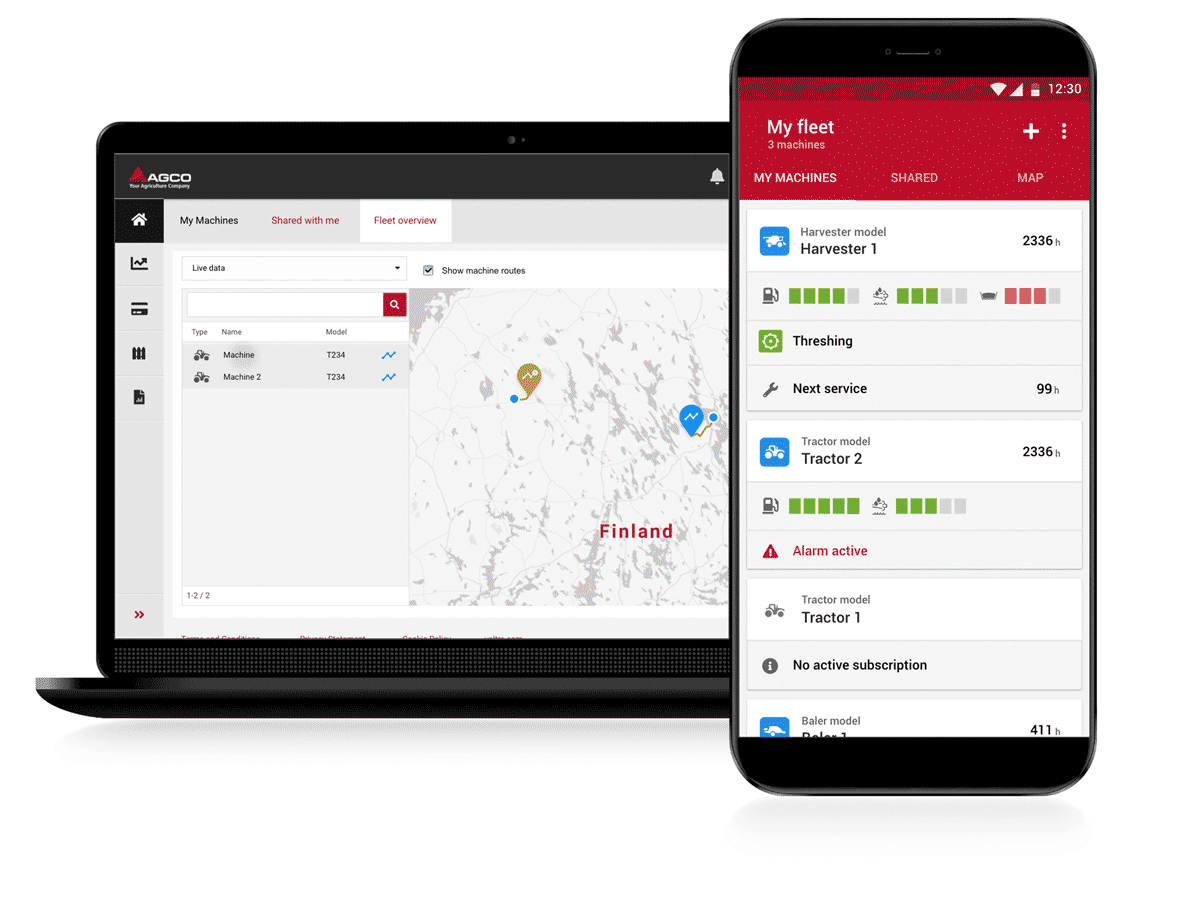
Dados ativos
O Connect agora fornece mais detalhes de sua frota ao acessar o aplicativo móvel ou da Web. A página Minha frota agora fornecerá um status mais preciso de suas máquinas e as atualizará automaticamente conforme continuarem a operar. Áreas específicas de interesse ou alertas agora são mais fáceis de ler e a visualização do mapa mostrará o status quase em tempo real de cada máquina sem a necessidade de recarregar a página.
Com essas atualizações, novos ícones e cores da máquina são usados para mostrar os diferentes status da máquina, incluindo uma nova visualização de dados atrasados para maior transparência quando uma máquina estiver operando em uma área com cobertura GSM mais fraca.
Essas notas de versão estão divididas em duas seções: uma para a IU baseada na Web e outra para as atualizações de aplicativos móveis. As ações e o layout detalhados para a seção móvel estão documentados abaixo na visualização de Atualizações do aplicativo – Frota atualizada.
O que há de novo na página Minha frota?
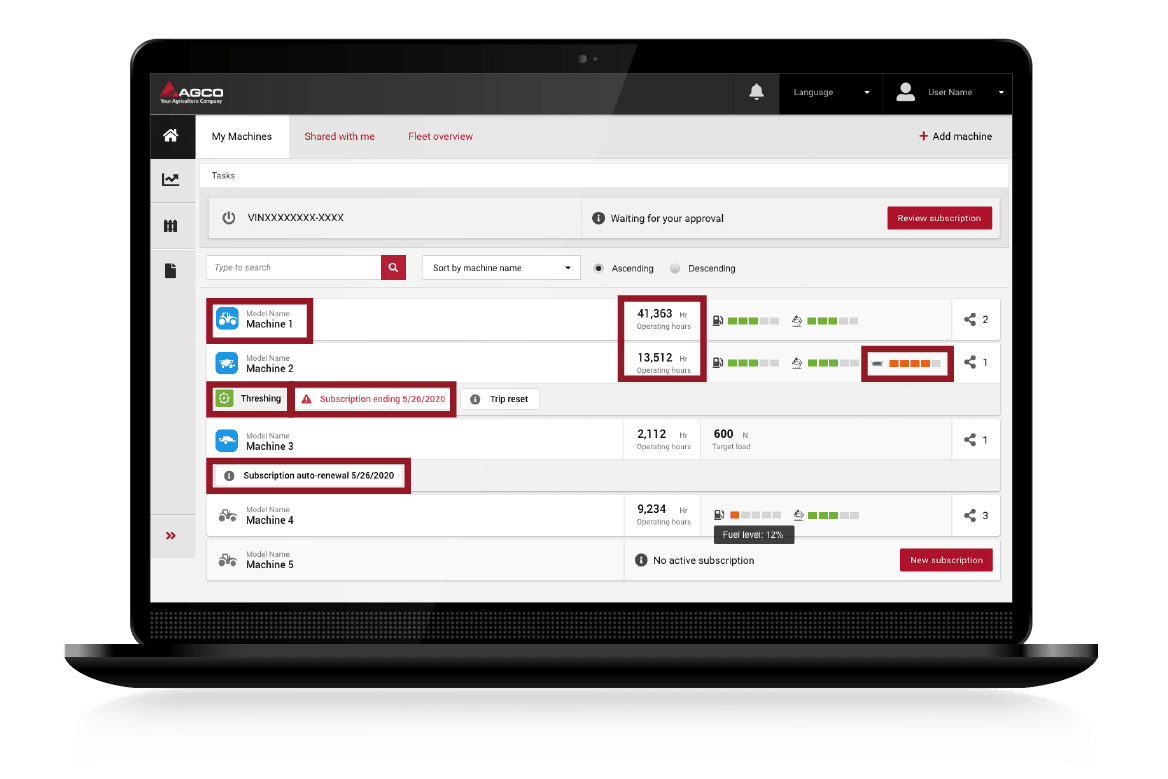
Uma nova página com ícones atualizados da máquina e status codificado por cores, notificações de alarmes e novas informações sobre recursos específicos, como status da debulha e nível do tanque graneleiro para colheitadeiras.
- Novos ícones da máquina
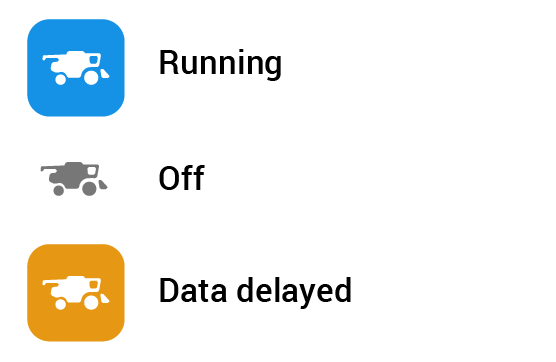
- Horas de trabalho: mostra claramente as horas da máquina
- Alarmes ativos: mais fácil de visualizar alertas ativos
- Status da assinatura: agora, é mais fácil visualizar o status da assinatura de suas máquinas na página Visualizar frota, destacando o tempo restante em assinaturas existentes ou se a renovação automática está ativada.
- Novos ícones para operações específicas de colheitadeira:
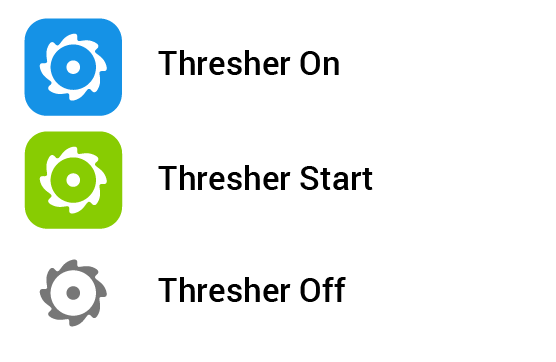
Onde posso encontrar meus Dados ativos?
Minhas máquinas – selecione uma máquina para abrir os dados ativos específicos da máquina.
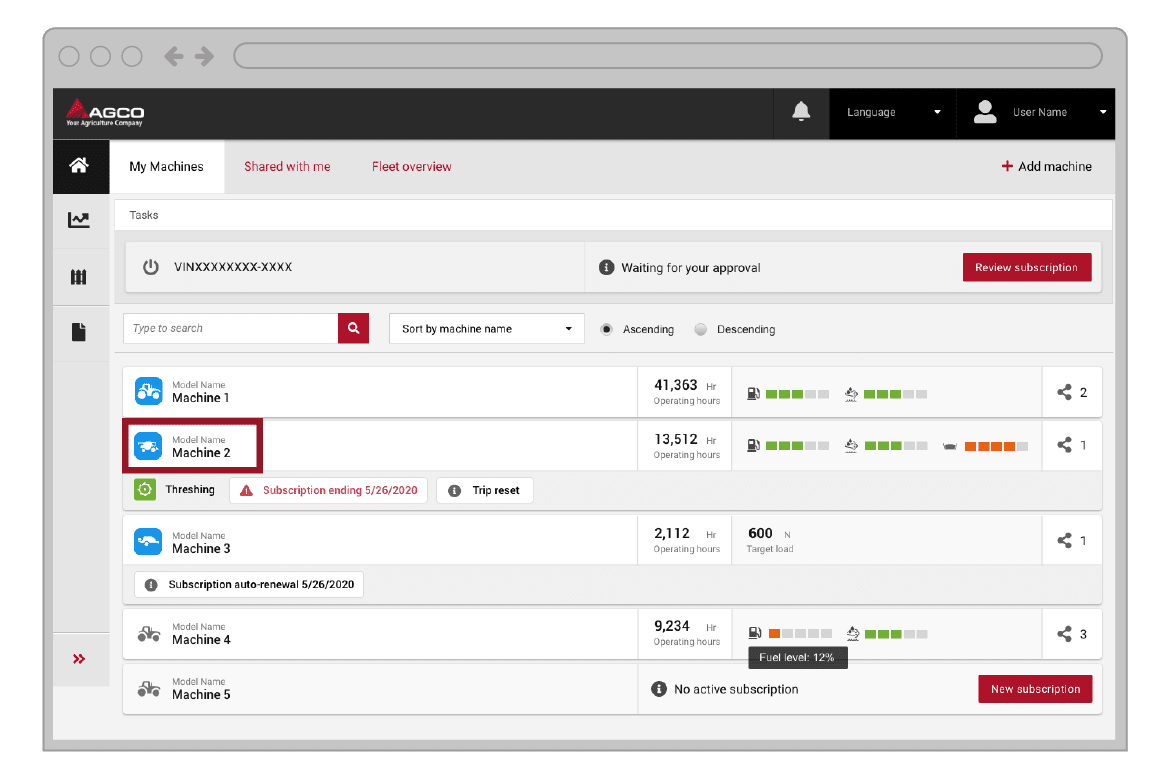
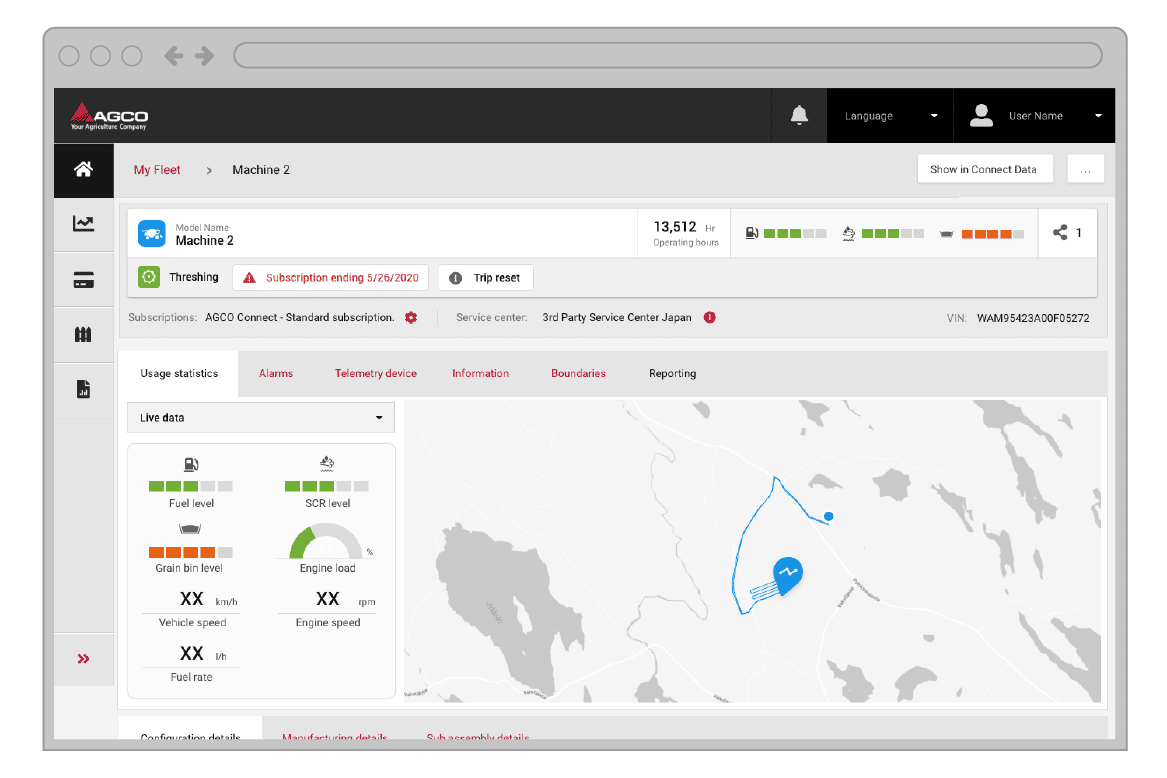
No painel de Dados ativos, o cliente tem a visualização codificada por cores pelo ícone de status e também um painel ativo mostrando: nível de combustível, taxa de combustível, nível SCR, rpm do motor, velocidade do veículo (com base na roda) e carga do motor.
Novos ícones:
*Os dados atrasados serão exibidos quando o motor estiver em funcionamento e os dados não forem recebidos por mais de 5 minutos. Isso pode ser causado ao operar a máquina em uma área com cobertura GSM ruim ou em uma área com sinal de GPS de baixa qualidade.
![]()
Agrupamento
Número de máquinas que estão próximas no mapa
![]()
Máquina DESLIGADA
RPM do motor 0 ou motor DESLIGADO
![]()
Dados atrasados
Quando não há dados durante 5 minutos*
![]()
Máquina LIGADA
Motor LIGADO ou RPM >0
![]()
Iniciar – Modo ativo
Indica o início da rota com seu próprio ícone
Painel de estatísticas
Visualize o painel de estatísticas selecionando a seta para baixo em “Dados ativos” e selecionando “Estatísticas”. Você poderá acessar as principais estatísticas da máquina para o período selecionado de 24 horas, juntamente com a última localização conhecida e o caminho de condução da máquina.
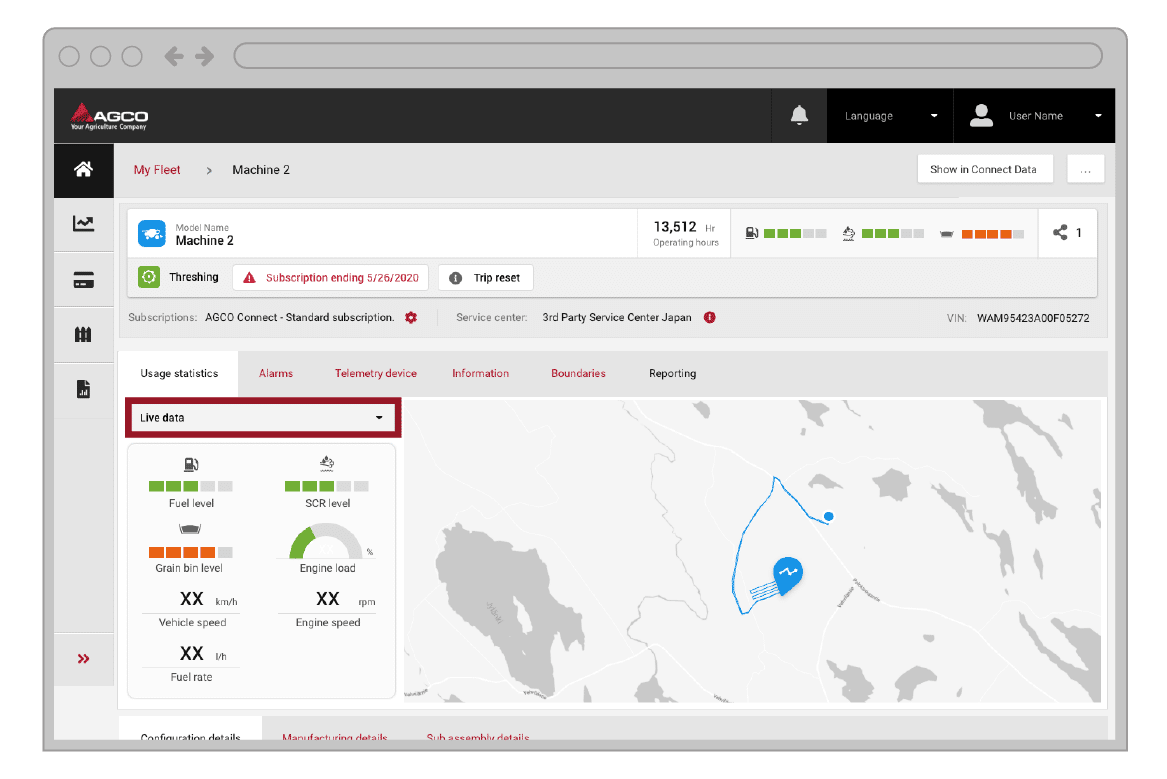
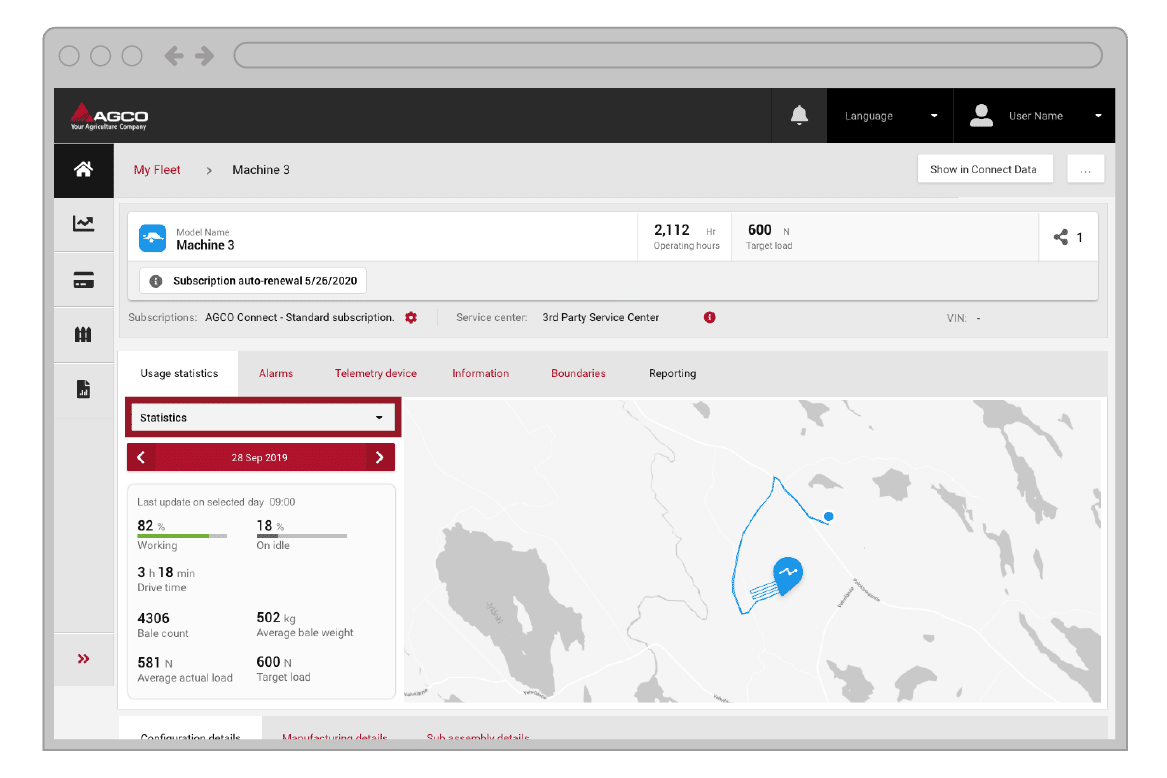
Novos ícones em Estatísticas
![]()
Máquina DESLIGADA
RPM do motor 0 ou motor DESLIGADO
![]()
Dados atrasados
Quando não há dados durante 5 minutos
![]()
Máquina LIGADA
Motor LIGADO ou RPM >0
![]()
Iniciar
![]()
Parar
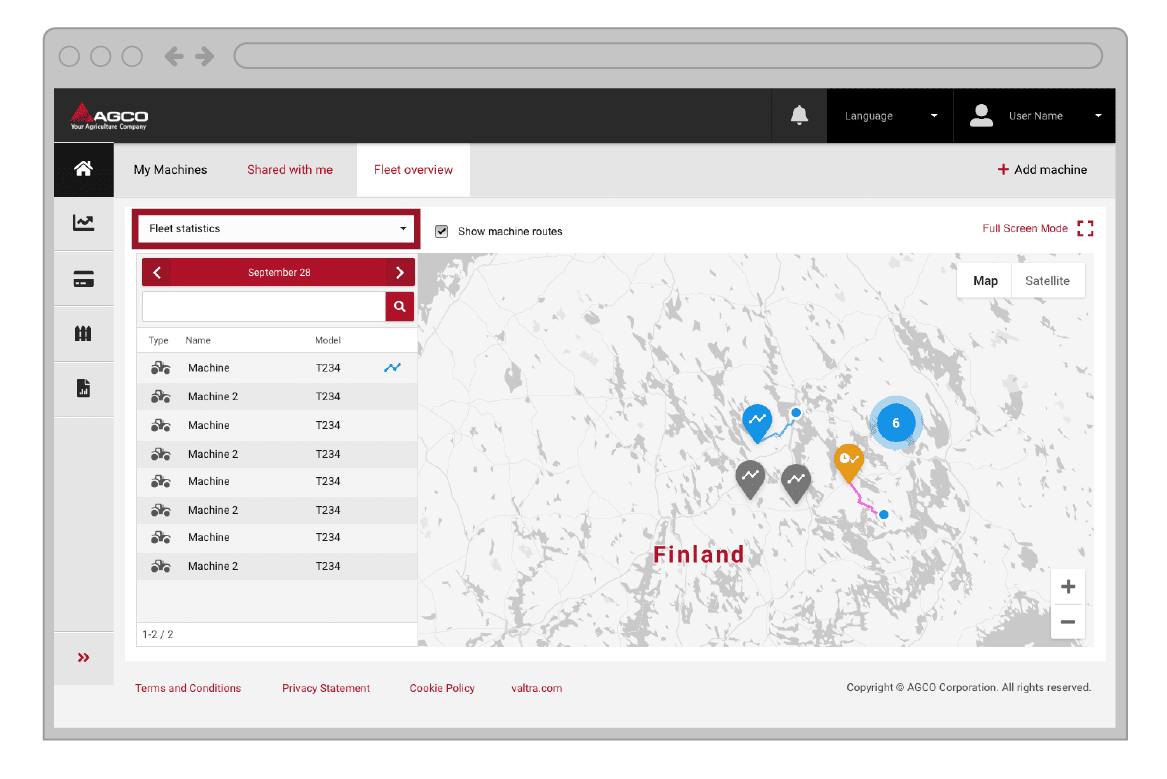
A página de visão geral da frota mostrará o painel de estatísticas por padrão. Para alternar para o modo ativo, selecione a seta para baixo e “Dados ativos”.
Atualizações de aplicativo
Gerenciamento de conta móvel
Como cliente, agora é possível se registrar em uma conta do Connect e gerenciar suas informações no Connect a partir do aplicativo móvel.
Novos recursos disponíveis no aplicativo:
- Registro
- Ativação da conta
- Gerenciamento de perfil do usuário e de EULA
- Esqueci minha senha
- Alterar minha senha
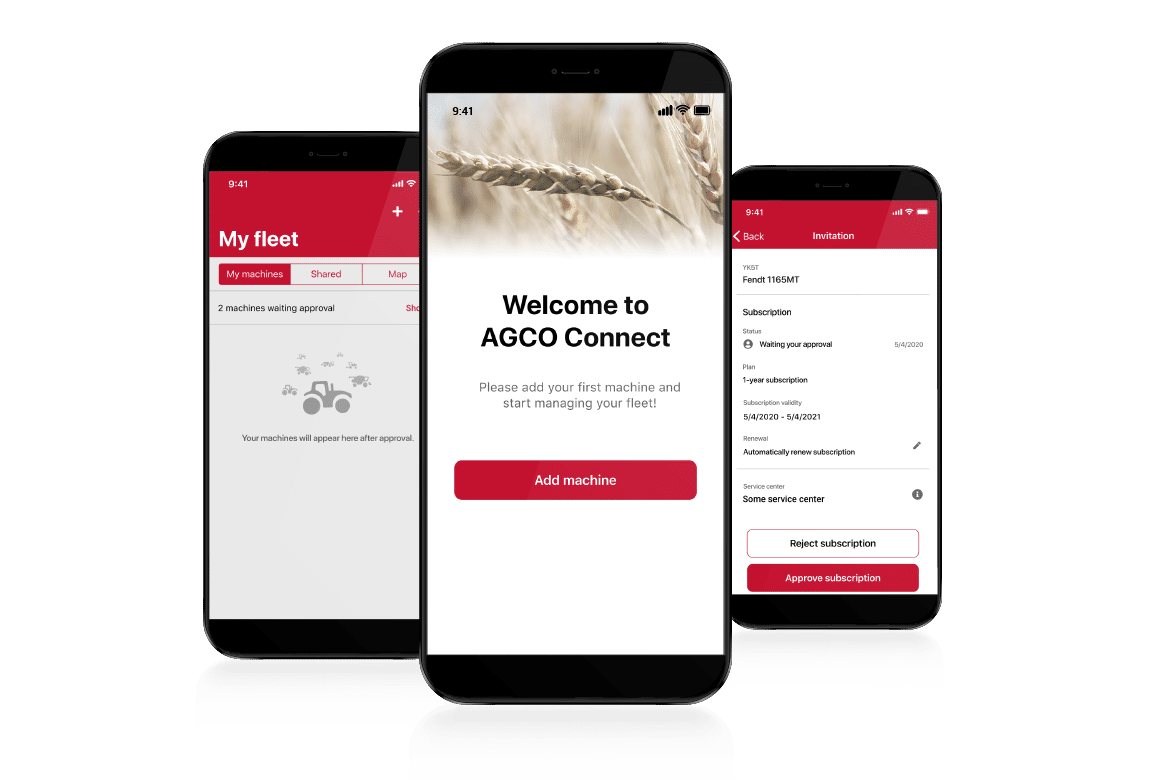
1. Registro de novos usuários
Primeiro, baixe o aplicativo e siga as etapas para se registrar como novo usuário.
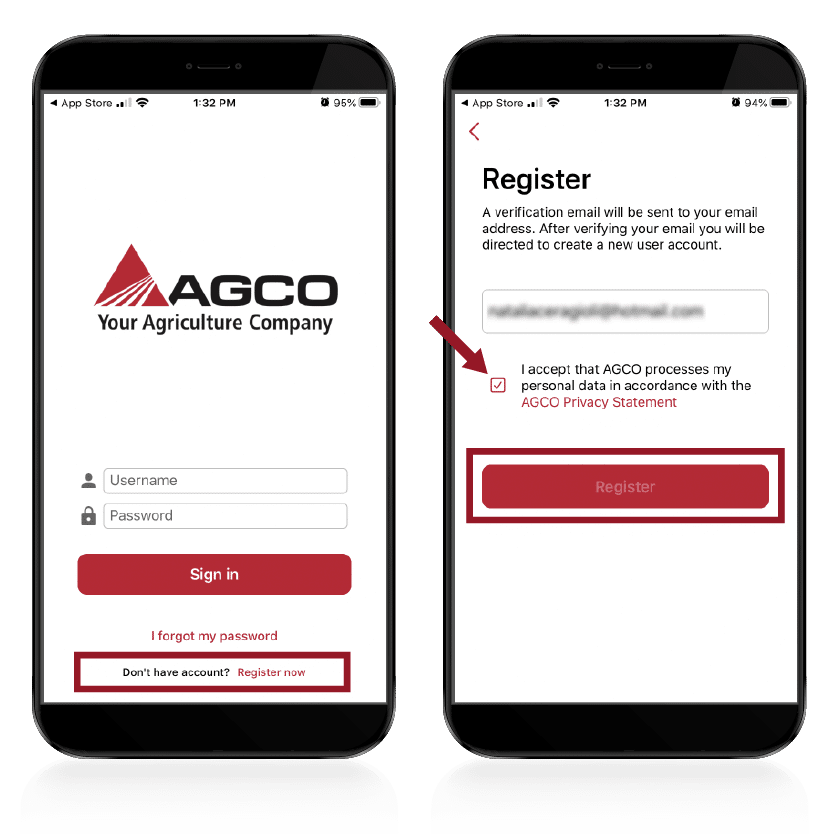
Selecione “Registrar agora” e, na página Registrar, digite seu e-mail e marque a confirmação da Declaração de Privacidade da AGCO. Depois, o botão Registrar acima será habilitado para que o processo continue.
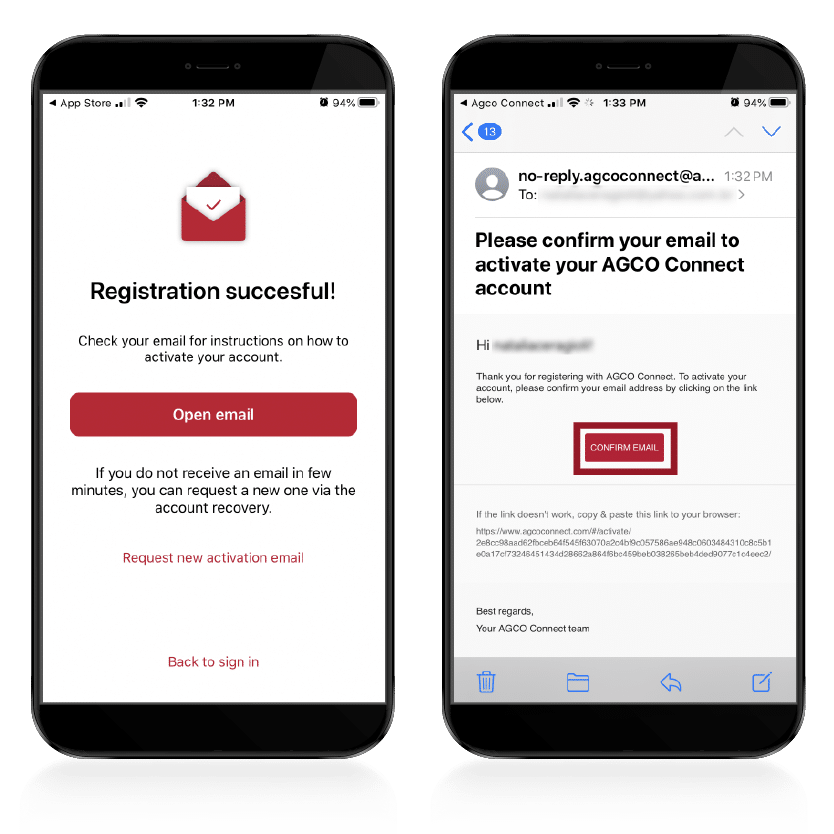
Um e-mail será enviado. Será necessário confirmar seu e-mail para continuar o processo.
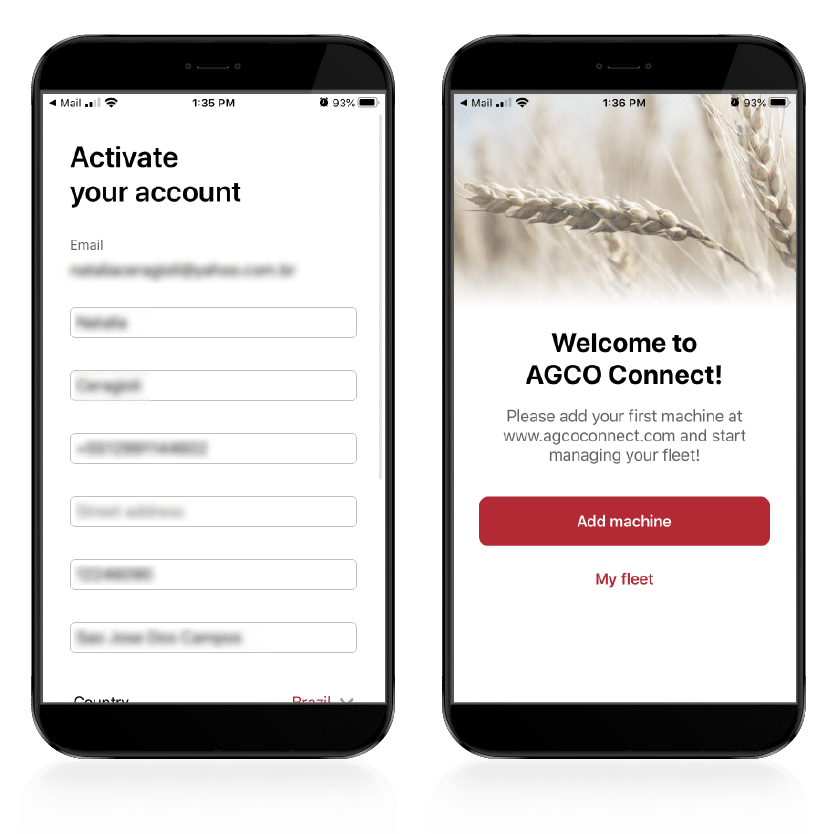
A página Ativar sua conta abrirá. Preencha as informações solicitadas e continue.
2. Como adicionar uma máquina no aplicativo Connect?
2.1 Para novos usuários
Selecione “Adicionar máquina” e siga as etapas (2.3 Etapas para “Adicionar uma máquina”)
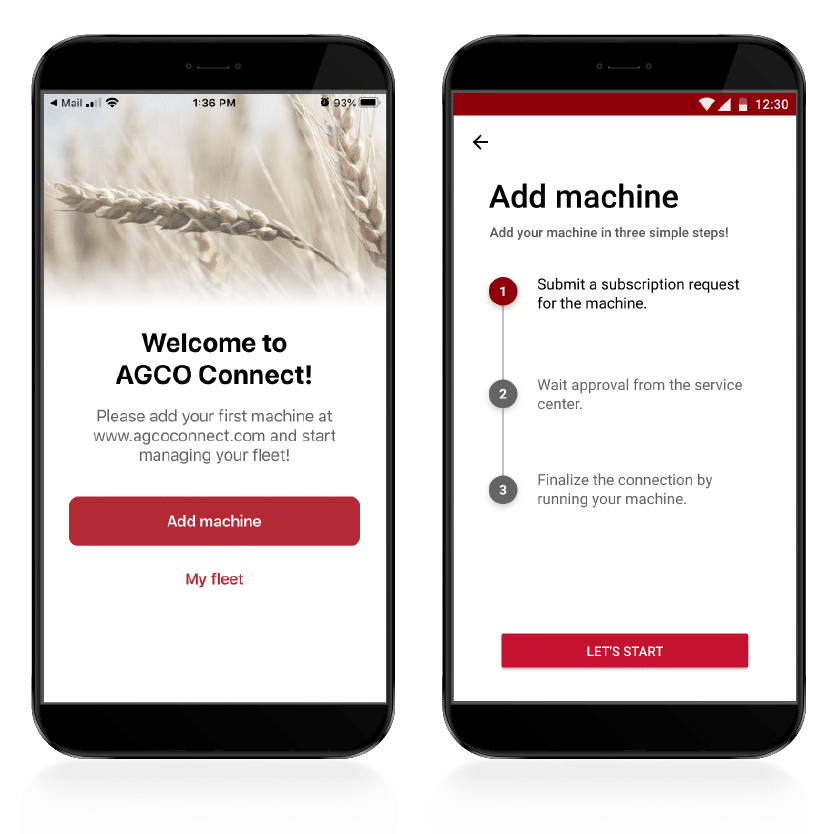
2.2 Para um usuário existente
Quando um cliente quiser ativar uma máquina elegível sem assistência da concessionária, siga o seguinte processo para adicionar a máquina (2.3 Etapas para “Adicionar uma máquina”).
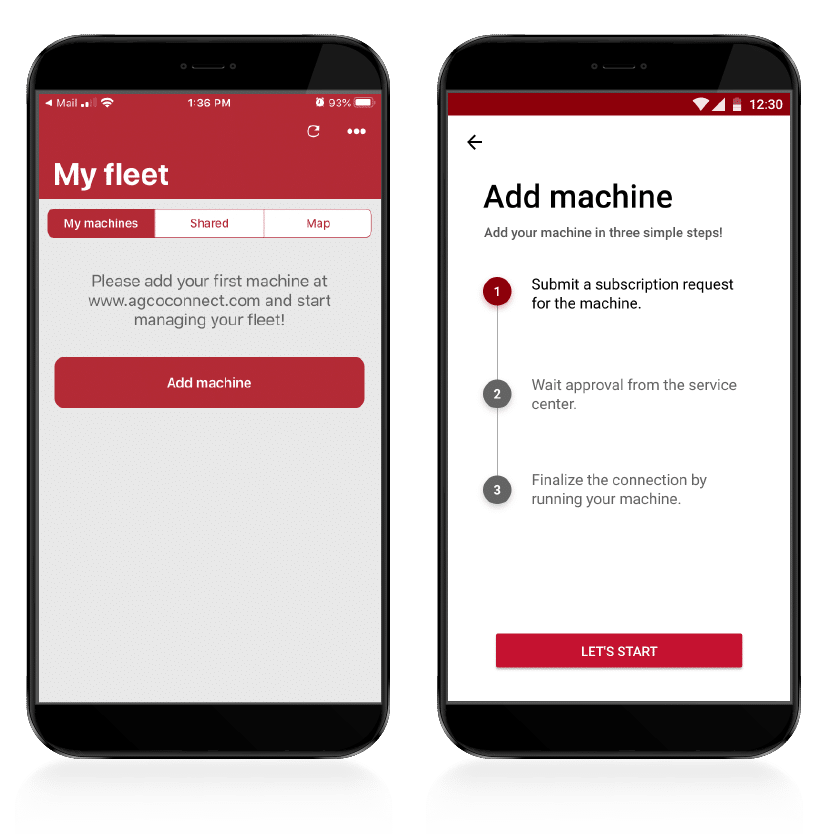
2.3 Etapas para “Adicionar uma máquina”
Primeira etapa:
Escreva o número VIN da máquina que pretende cadastrar e preencha as informações necessárias. Depois, selecione “Enviar solicitação”
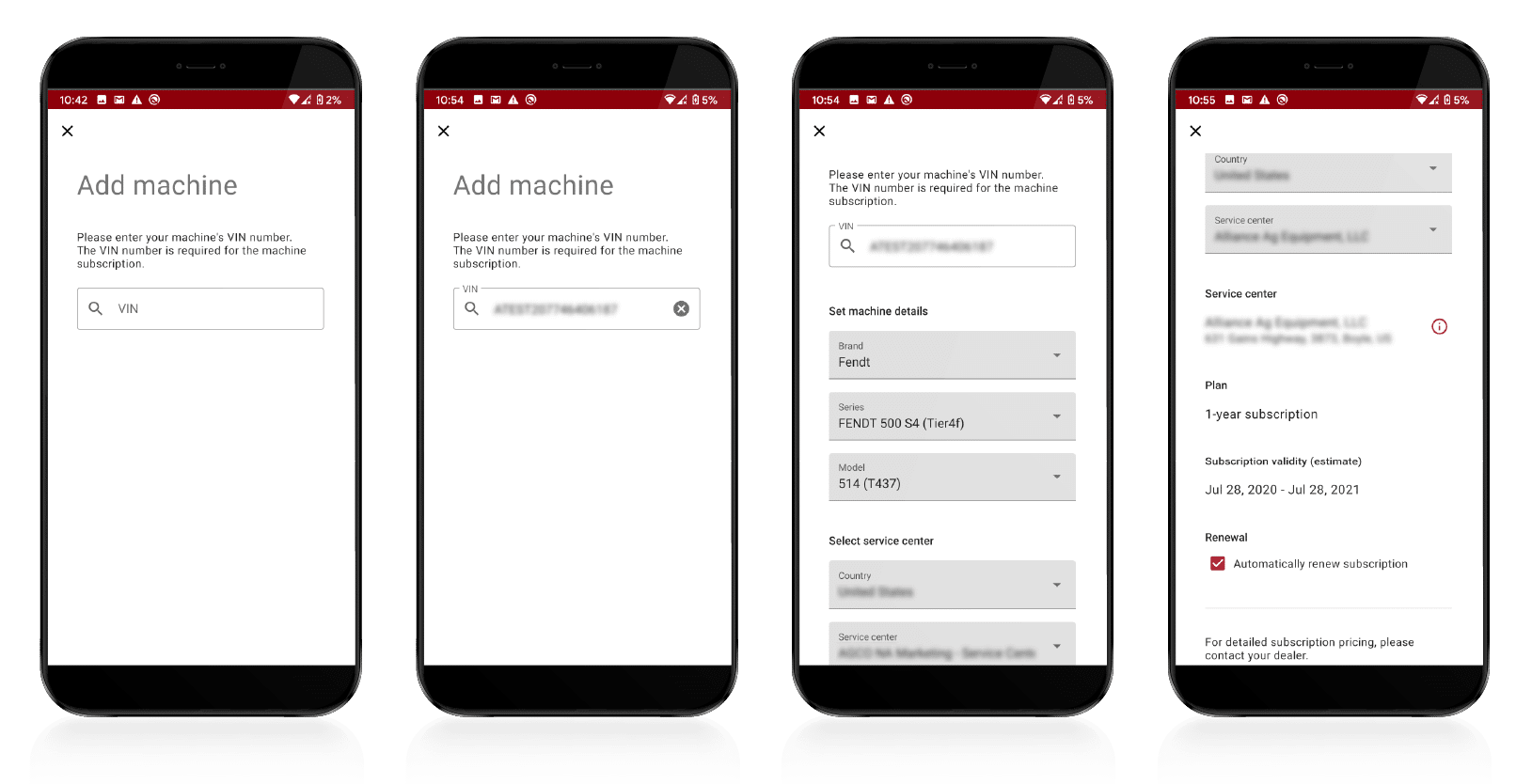
Segunda etapa:
Depois que a máquina tiver sido enviada para ativação pelo cliente, a máquina entrará no modo “aguardando aprovação”.
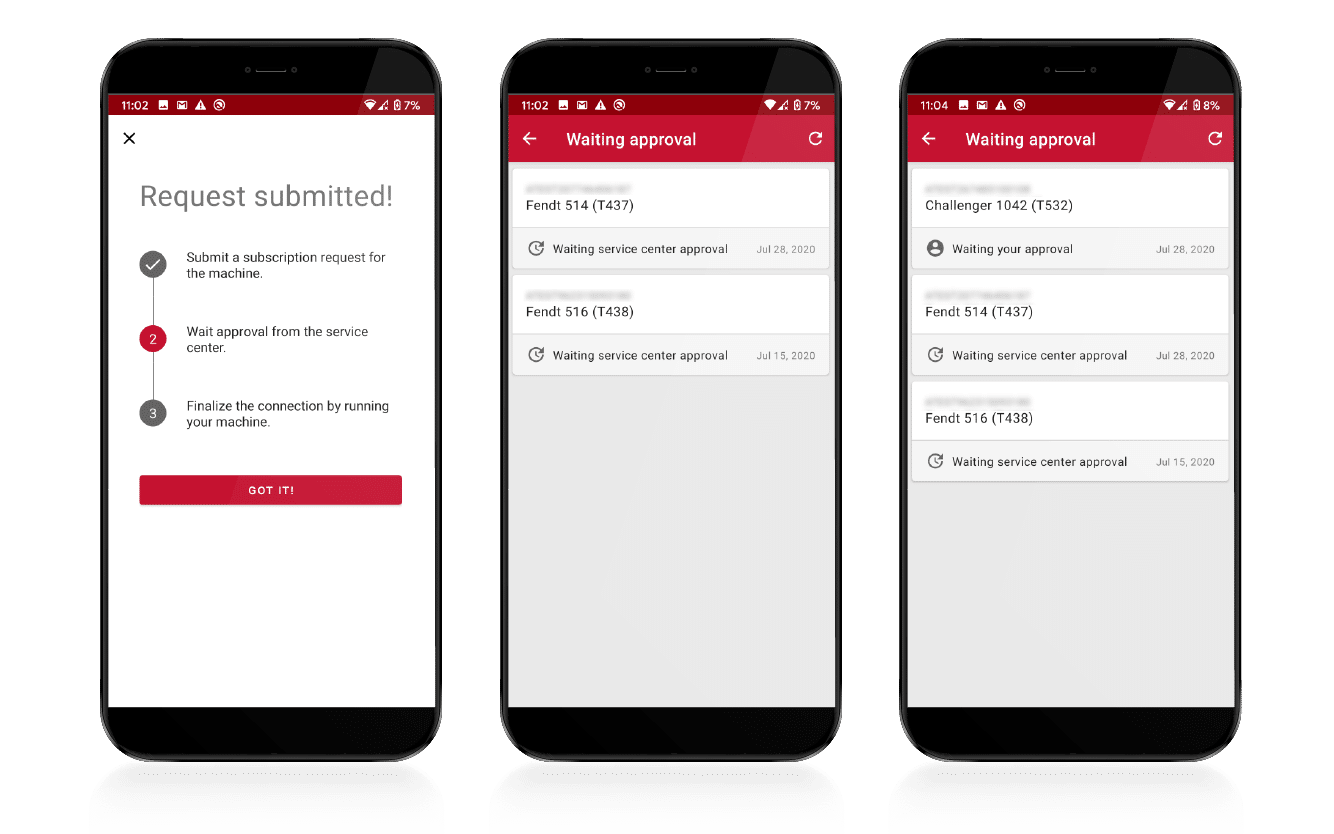
Terceira etapa:
Após a máquina ter sido enviada para ativação, o Centro de Serviços precisará aprovar. Após aprovação pelo Centro de Serviços, sua máquina estará no Connect. Finalize a conexão operando sua máquina.
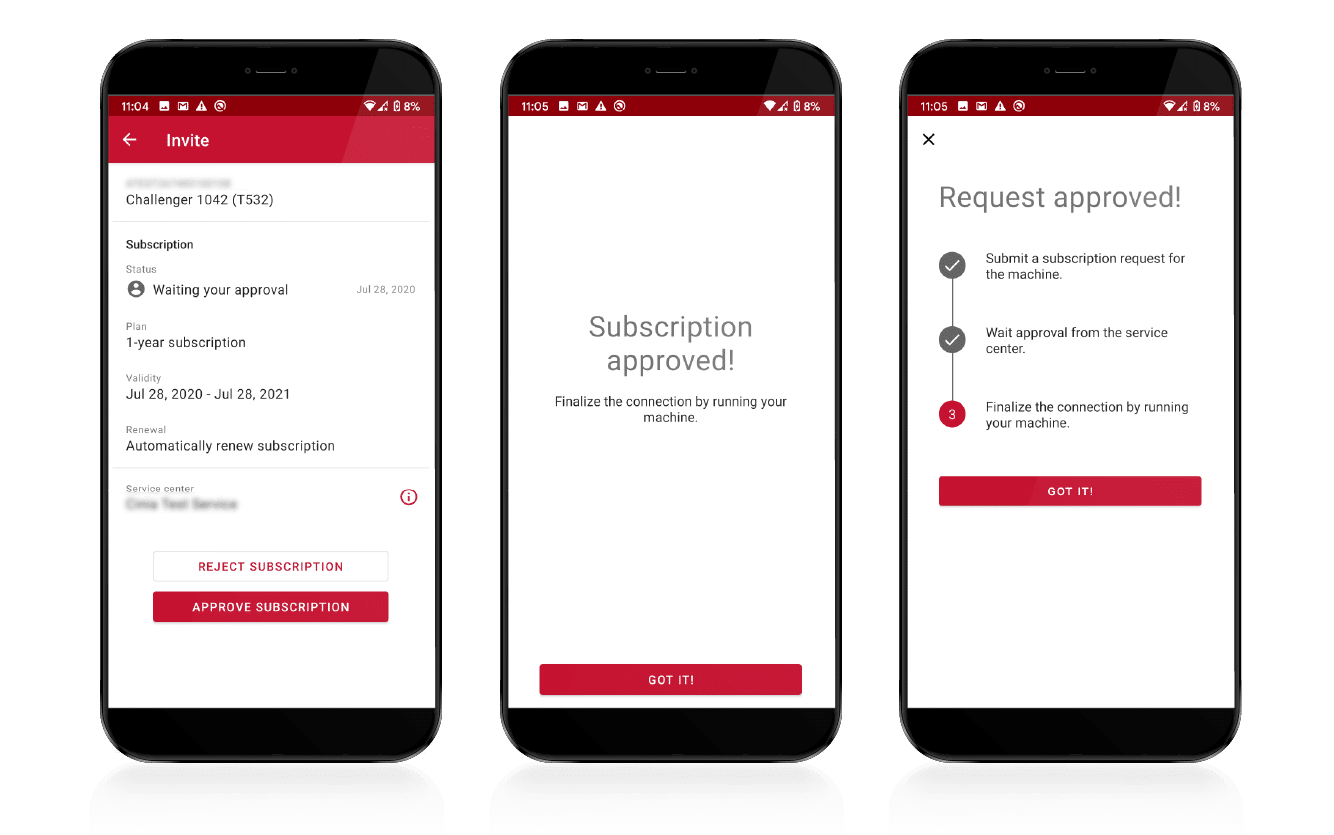
2.4 A concessionária iniciou o processo de ativação
Outra possibilidade ocorre quando a concessionária iniciar o processo de ativação e convidar o cliente. Esse processo começa com a linha da máquina “aguardando sua aprovação”.
Em “Minha frota”, selecione “Minhas máquinas” – EXIBIR máquinas aguardando aprovação, selecione a máquina que está “Aguardando sua aprovação” e selecione “Aprovar a assinatura”
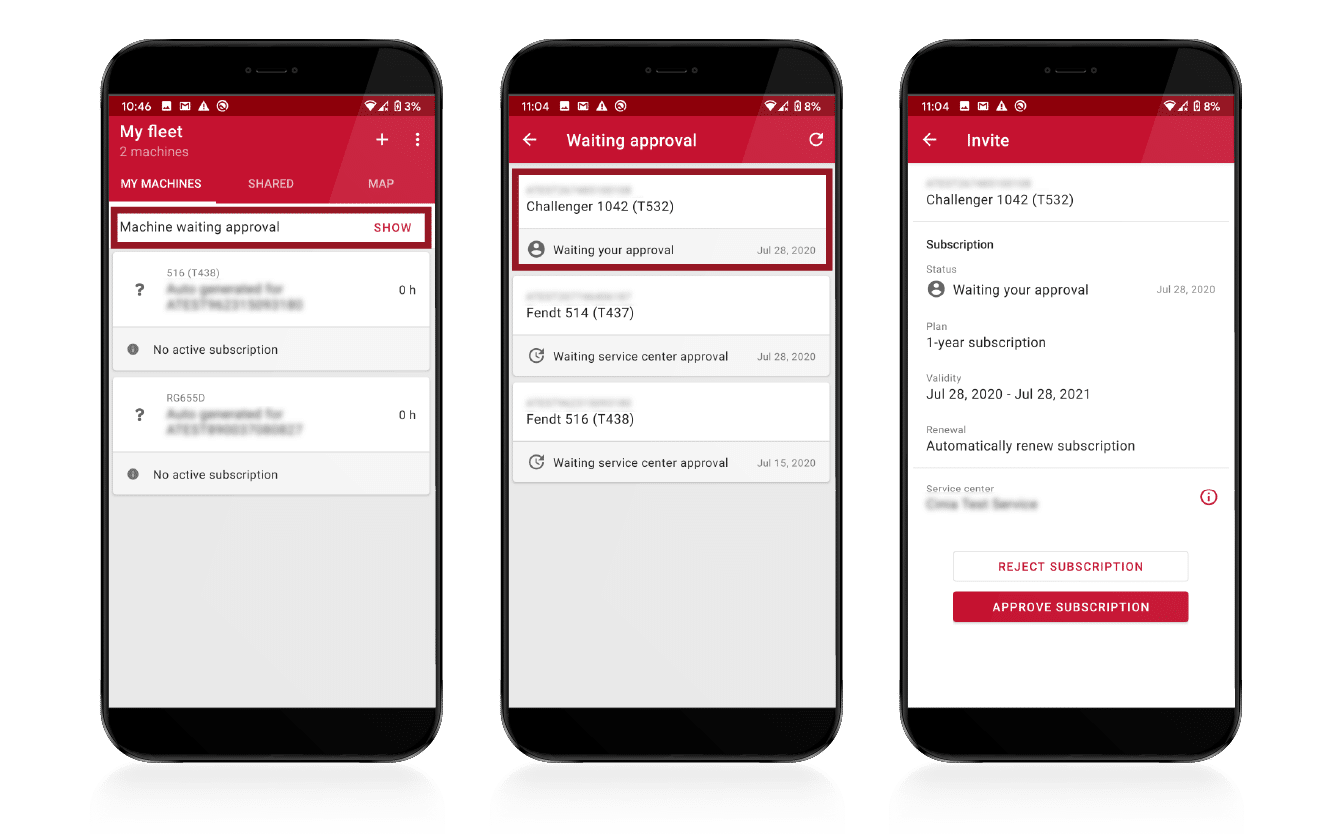
Uma página Assinatura aprovada será exibida. Selecione “TUDO CERTO” e finalize a conexão operando sua máquina.
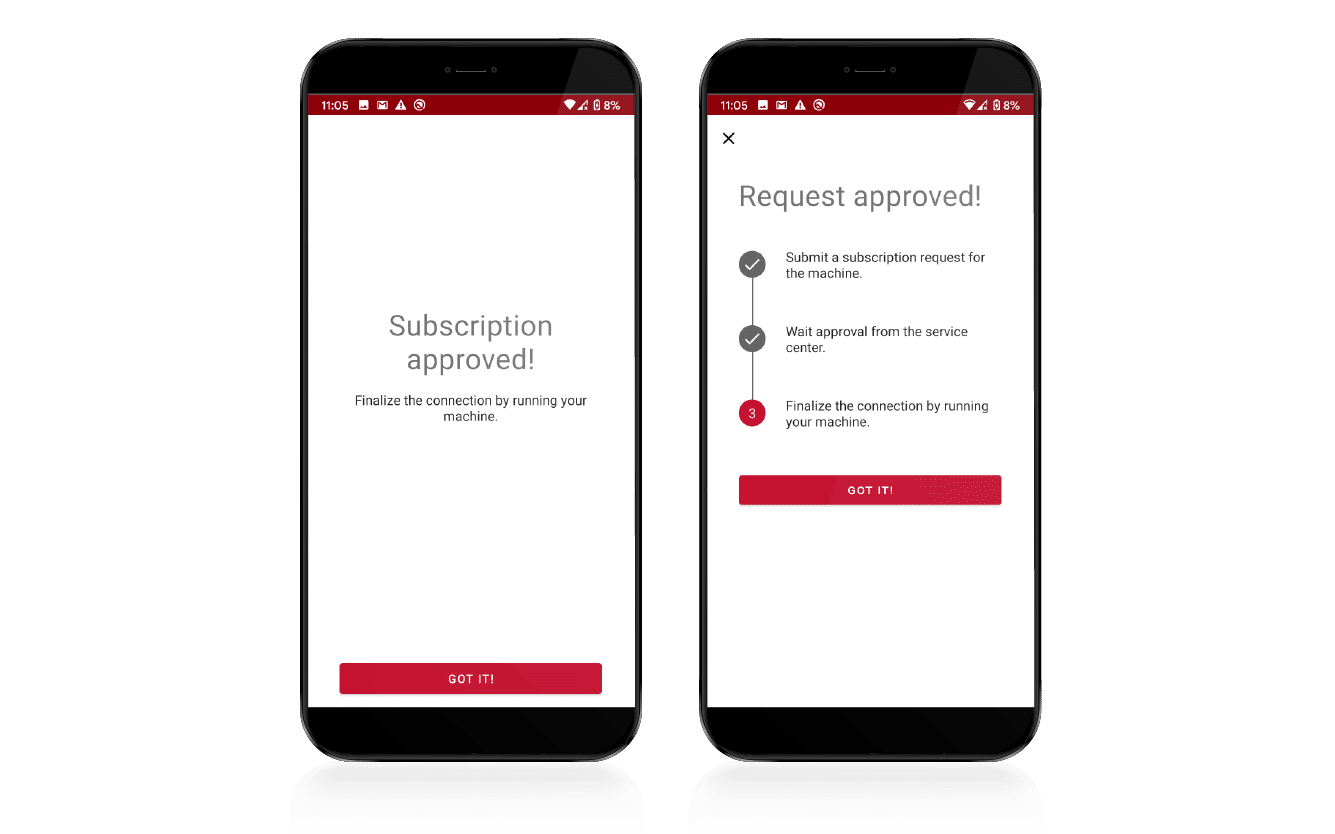
Visualização “Minha frota” atualizada
Página inicial nova e aprimorada com o modo ativo mostrando uma visualização em tempo real do status da máquina, uma visualização mais clara dos alarmes, próximo serviço, status da assinatura, aprovações de ativação.
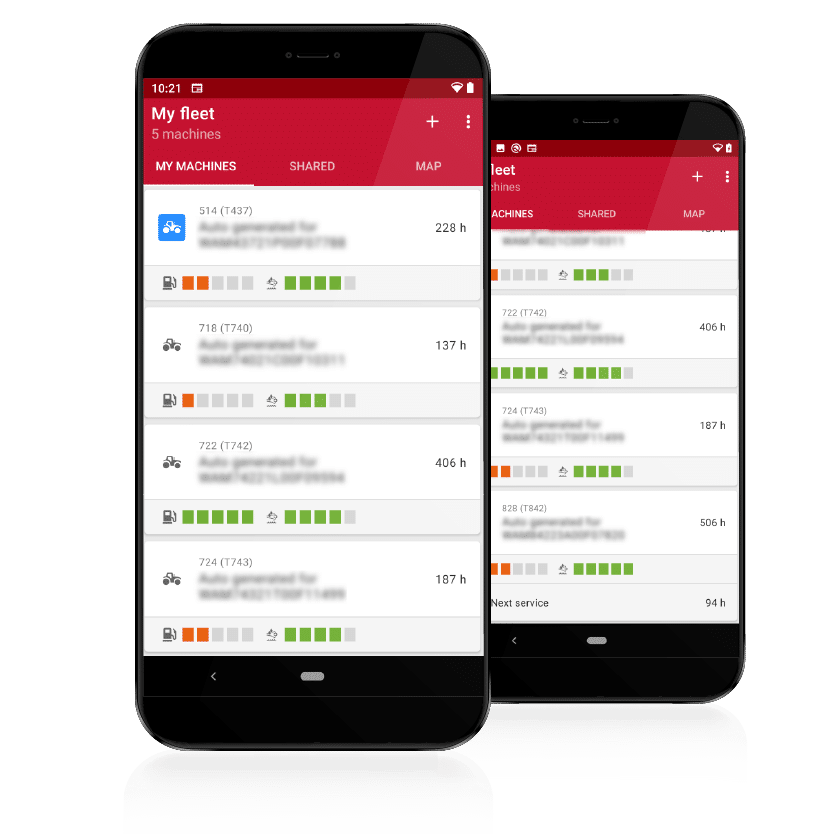
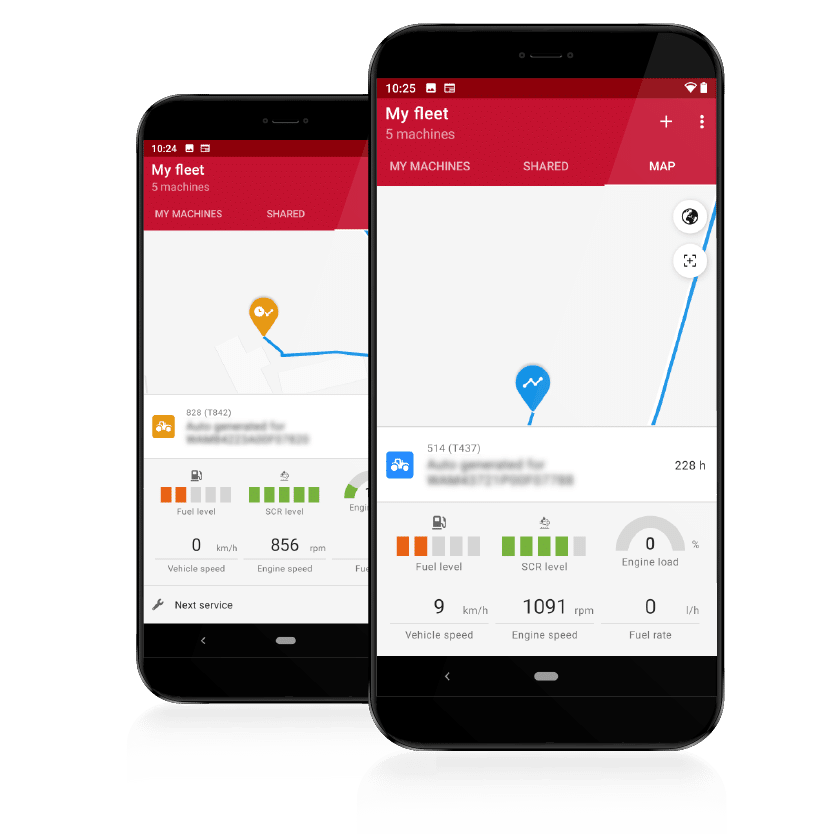
A visualização do mapa agora mostra dados ativos
No painel ativo “Minha frota”, essa agora é a página padrão.
Outras atualizações e correções
Alguns parâmetros de telemetria agora possuem valores em formato legível por humanos com valores de tipo de enumeração.
Por exemplo, ao clicar em Dados do Connect para analisar o gráfico nesta imagem, “Transporte” é exibido como um status da máquina em vez de um número.
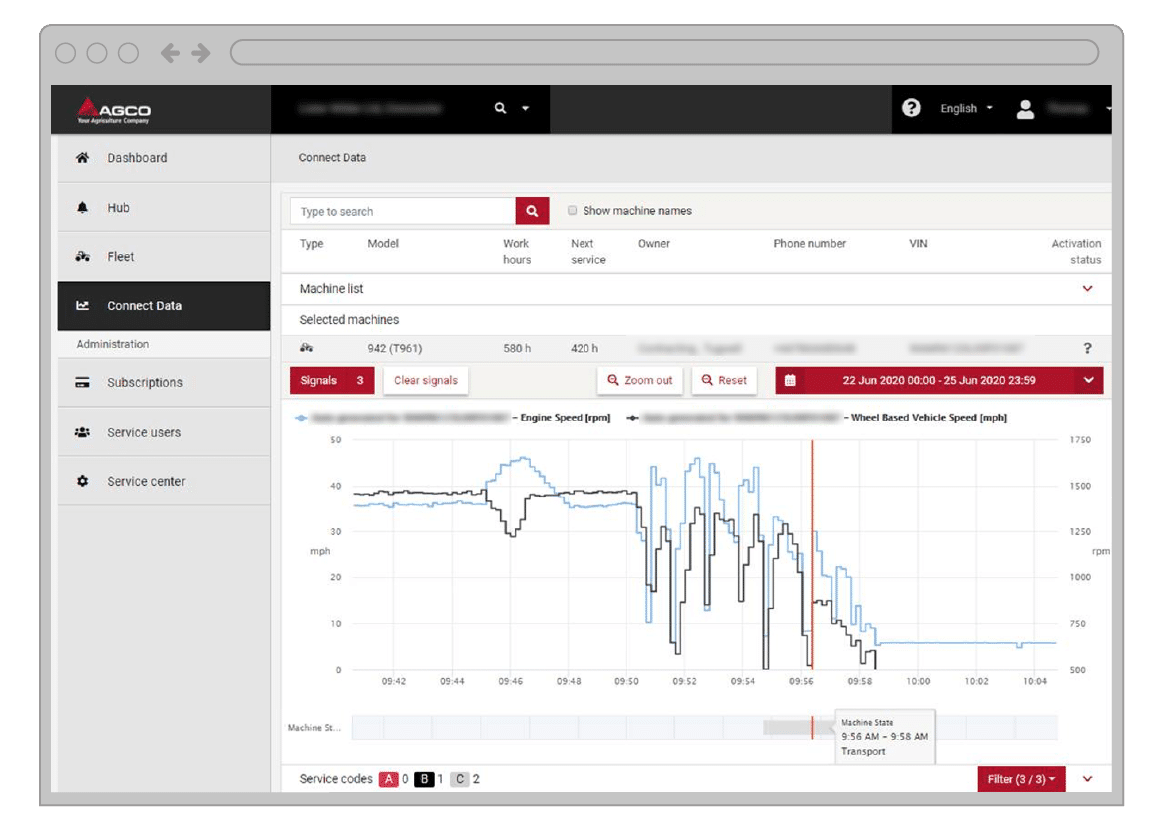
Para que isso seja mais preciso, foram realizadas algumas atualizações para corrigir erros no cálculo das estatísticas de operação/ocioso da máquina em alguns casos